Updated on 2024-01-06
24 views
5min read
Nach Google kommt YouTube. Sei es ein Podcast, eine Musik oder eine Videodatei; alle finden einen Platz auf YouTube. Aber was ist, wenn Sie das Audio aufnehmen und speichern möchten? Oder sie anhören, wenn Sie nicht im Internet sind? Was ist, wenn Sie die exklusive Musik von YouTube aufnehmen und als Klingelton verwenden möchten? Nun, ein YouTube-Rekorder kann diese Aufgaben problemlos erledigen.
Aber andererseits gewährleistet nicht jeder YouTube-Rekorder eine qualitativ hochwertige Aufnahme. Außerdem machen einige das Aufnehmen von YouTube-Musik schwierig und komplex, und deshalb haben wir eine Liste aller Möglichkeiten zum Aufnehmen von Audio von YouTube auf Android zusammengestellt. Außerdem haben wir Schritt-für-Schritt-Anleitungen zum Aufnehmen von Musik von YouTube auf Android mit den besten Methoden erwähnt. Also, lesen Sie weiter und holen Sie sich bequem die gewünschte Audiodatei von YouTube auf Android.
Teil 1: Nehmen Sie hochwertiges Audio von Youtube auf Android ohne Werkzeug auf
Der einfache Weg, Audio von YouTube auf Android aufzunehmen, ist der in Android integrierte Bildschirmrekorder. Wie dem auch sei, der Screen Recorder auf Android ist nur auf Andriod 10 und höheren Varianten verfügbar. Es gibt jedoch keine Möglichkeit, hochwertiges Audio ohne ein Tool auf Android aufzunehmen.
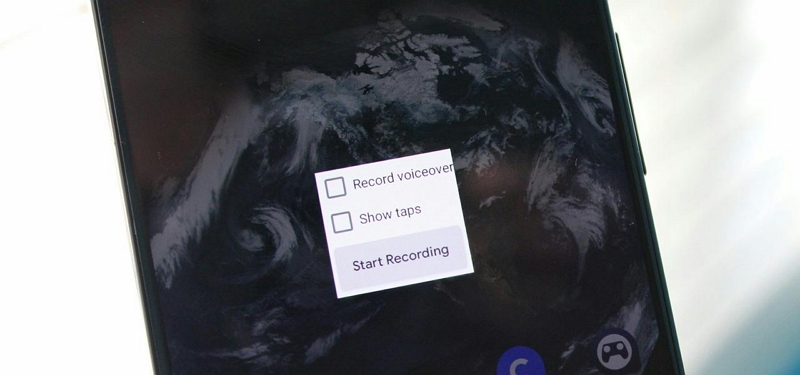
Sie können einen Online-Audiorecorder verwenden, der später in der Anleitung besprochen wird, um Musik von YouTube auf Android aufzunehmen. Nichtsdestotrotz ist auch der in Android eingebaute Bildschirmrekorder in einigen Fällen nützlich. Und aus diesem Grund: Lassen Sie uns besprechen, wie Sie mit dem integrierten Bildschirmrekorder ohne Werkzeug hochwertige Audiodaten von YouTube auf Android aufnehmen können.
So nehmen Sie mit dem integrierten Bildschirmrekorder Musik von YouTube auf Android auf:
Schritt 1. Greifen Sie auf das Schnelleinstellungsfeld auf Android zu, indem Sie einfach auf dem Hauptbildschirm nach unten scrollen. Wählen Sie Bildschirmrekorder.
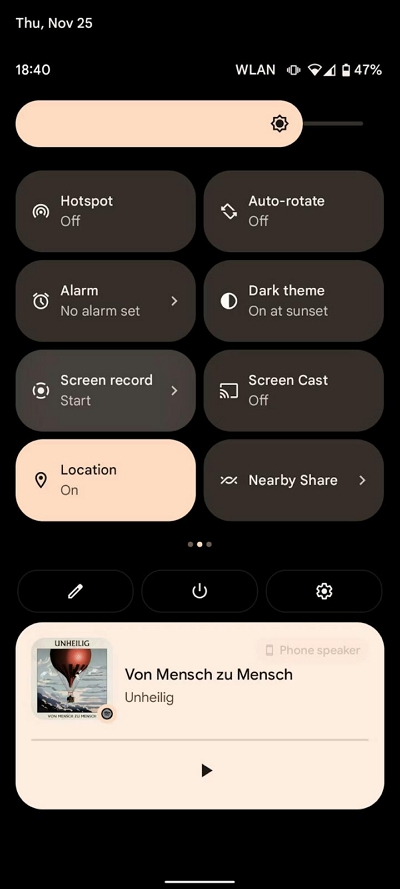
Schritt 2. Mit dem integrierten Bildschirmrekorder von Android können Sie YouTube-Bildschirme mit oder ohne Ton aufnehmen. Stellen Sie sicher, dass Sie den Ton auf Android aktivieren. Sie können bei Bedarf auch den Mikrofonton aktivieren.
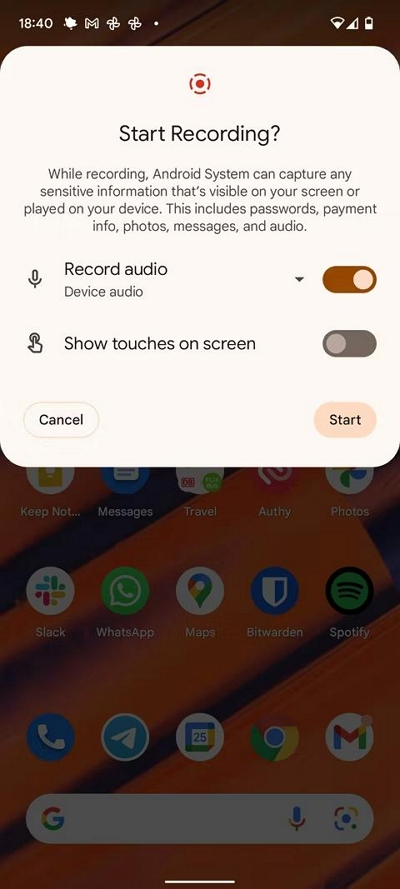
Schritt 3. Klicken Sie auf Start, um das Audio auf YouTube aufzunehmen.
- Der integrierte Bildschirmrekorder von Android beginnt nach 3 Sekunden Countdown mit der Bildschirmaufnahme.
- Klicken Sie auf das Stopp-Symbol, um die YouTube-Audioaufnahme zu stoppen und automatisch in der Galerie zu speichern.
Beachten Sie, dass der integrierte Bildschirmrekorder auf den verschiedenen Telefonen unterschiedlich ist. Beispielsweise unterscheidet sich der UI-Bildschirmrekorder von Samsung völlig vom oben besprochenen Bildschirmrekorder von Google auf Android-Geräten. Die Schritte zum Aufnehmen von YouTube-Audio auf einem Android-Telefon bleiben jedoch gleich.
Teil 2. Nehmen Sie hochwertiges Audio von Youtube auf Android mit dem Computer auf
Um qualitativ hochwertiges Audio von YouTube auf Android ohne Hintergrundgeräusche aufzunehmen, benötigen Sie eine fortschrittliche Bildschirmaufzeichnungssoftware. Also, Eassiy Screen Recorder Ultimate ist eine führende Software, die eine Fülle von Bildschirmaufzeichnungsfunktionen bietet. Von der Durchführung einer geplanten Bildschirmaufnahme auf einem Mac/Windows-Computer bis hin zur gleichzeitigen Aufnahme von Android/iPhone-Bildschirmen mit Audio vom PC und vielem mehr, dieses Tool ist eines, das jeder zur Hand haben möchte.
Eassiy kann sich sowohl für fortgeschrittene als auch für grundlegende Bildschirmaufzeichnungen als nützlich erweisen. Und wissen Sie, was noch erstaunlicher ist? Es ist nicht nur auf die Aufzeichnung von Telefonbildschirmen beschränkt, sondern verfügt auch über einen speziellen Game-Recorder, mit dem Benutzer das Gameplay auf mobilen Geräten von einem Computer aus aufzeichnen können, und es gibt einen Audiorecorder, der eine nahtlose Telefon-Audioaufnahme ermöglicht. Sie können all dies und noch viel mehr einfach von Ihrem PC aus tun, ohne den Speicherplatz Ihres Mobilgeräts zu belegen.

Sehen Sie sich unten einige der Hauptfunktionen von Eassiy Screen Recorder Ultimate an;
- Robuster Spielerekorder zum schnellen Aufzeichnen des Gameplays vom PC ohne Verzögerung oder Beeinträchtigung der Videoqualität.
- Nehmen Sie den Telefonbildschirm auf, ohne Speicherplatz auf dem Telefon zu belegen.
- Unterstützen Sie den erweiterten Auto-Recorder für problemlose geplante Aufzeichnungen, und es gibt Auto-Stopp, um die Aufzeichnung automatisch zu stoppen. So müssen Sie während des Aufnahmevorgangs nicht unbedingt die ganze Zeit vor Ihrem PC-Bildschirm sitzen.
- Unterstützen Sie das beste Echtzeit-Anmerkungstool, mit dem Benutzer Live-Bearbeitungen während des Bildschirmaufzeichnungsvorgangs auf dem PC durchführen können.
- Nehmen Sie gleichzeitig den PC-Bildschirm mit oder ohne Facecam und Audio nahtlos auf.
- Bietet eine große Auswahl an Video- und Audiobearbeitungswerkzeugen zum Trimmen, Schneiden, Entfernen von Hintergrundgeräuschen und viele weitere effiziente Bearbeitungen von aufgezeichneten Videos/Audios.
So nehmen Sie hochwertiges YouTube-Audio auf Android mit einem Computer auf
So verwenden Sie Eassiy Screen Recorded, um mit Ihrem Computer qualitativ hochwertiges Audio von YouTube auf Android aufzunehmen;
Schritt 1. Laden Sie das Programm Eassiy Screen Recorder herunter und installieren Sie es auf Ihrem Computer. Starten Sie es dann und wählen Sie Telefon auf der linken Seite des Bildschirms.

Wählen Sie auf der neuen Seite Android Recorder, verbinden Sie Ihr Android-Gerät und tippen Sie im Popup-Fenster, das auf dem Bildschirm erscheint, auf Zulassen.

Schritt 2. Tippen Sie nun auf Ihrem Android-Telefon in der Popup-Meldung, die auf dem Bildschirm angezeigt wird, auf Zulassen. Warten Sie danach, bis die Verbindung zwischen dem Android-Gerät und dem PC hergestellt ist.
Schritt 3: Eassiy fordert die Installation einer App namens FoneLab auf Ihrem Android-Telefon an. Tippen Sie einfach auf Ihrem Telefon auf Zulassen, um den Download zu starten. Die App ist klein und belegt keinen Telefonspeicher. Es erleichtert nur die Bildschirmaufzeichnung. Nachdem Sie die Installation der Eassiy-App zugelassen haben, tippen Sie auf Ihrem Android-Telefon auf Jetzt starten, um fortzufahren.

Schritt 4. Klicken Sie auf Ihrem PC auf das Dropdown-Symbol neben Aufnahmeinhalt und aktivieren Sie das Kontrollkästchen neben Lautsprecher. Wählen Sie dann Telefonmikrofon.

Schritt 5: Klicken Sie auf Rekord Schaltfläche, um die Audioaufnahme von YouTube zu starten.

Während der YouTube-Audioaufnahme können Sie Echtzeit-Screenshots Ihres Audiobildschirms erstellen.
Schritt 6. Klicken Sie auf Stoppen Symbol, um die YouTube-Audioaufnahme zu beenden. Danach können Sie das aufgenommene Audio nach Ihren Wünschen bearbeiten, trimmen und schneiden.
Schritt 7: Klicken Sie auf Fertig, um das aufgenommene Audio automatisch zu speichern. Sie können es auch auf anderen Social-Media-Plattformen wie Instagram, Twitter, YouTube usw. teilen.

Teil 3: Nehmen Sie Audio von YouTube Android über den YouTube-Videolink auf
VidPaw ist ein Online-Konverter von YouTube zu MP3, bei dem Sie lediglich die URL auf der VidPaw-Oberfläche kopieren müssen. Und mit VidPaw können Sie das Audio im gewünschten Format extrahieren.
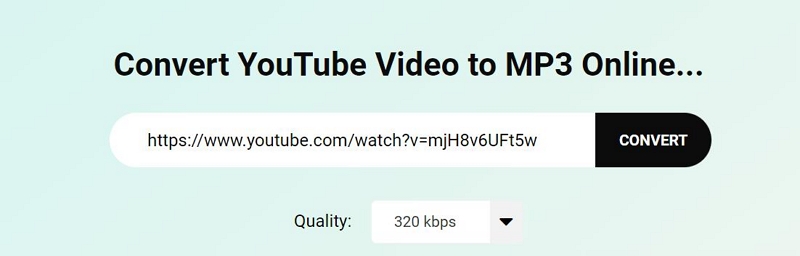
VidPaw beschränkt sich ziemlich darauf, YouTube-Audio in MP3 oder ein anderes Audioformat zu konvertieren. Das Außergewöhnliche ist, dass die ursprüngliche Audioqualität beibehalten wird. Außerdem können Sie die Bitrate auswählen, mit der die Dateien konvertiert werden. Aber der betreffende Teil ist, dass es eine Möglichkeit gibt, Dateien im Stapel hinzuzufügen. Sie müssen also die URL für jeden Song manuell kopieren.
Vorteile:
- Konvertieren Sie jedes YouTube-Video in Musik, indem Sie einfach den URL-Link kopieren und einfügen.
- Sie können auf jedem Gerät über einen Browser auf das Online-Tool VidPaw zugreifen und innerhalb von Sekunden Ihre Lieblingsmusik von YouTube abrufen.
- Eine einfache und übersichtliche Benutzeroberfläche macht es jedem leicht, das Programm zu verwenden.
- Sie können die Qualität und Bitrate der YouTube-Audiodatei auswählen.
Nachteile:
- Ein Online-Tool bedeutet, dass es Daten verbraucht. Außerdem erhöht es die Arbeit beim Herunterladen jedes Songs.
- Der Konvertierungsprozess ist langsam.
- Es gibt keine Möglichkeit, die Musik direkt im Cloud-Speicher zu speichern.
- Die Audioqualität ist nicht makellos wie das Original; Sie werden den Unterschied jedoch bemerken, es sei denn, Sie verwenden High-End-Kopfhörer.
- Damit können Sie das Audio nur im MP3-Format speichern.
So nehmen Sie mit VidPaw Online Converter Musik von YouTube auf:
Schritt 1. Besuchen Sie den VidPaw Online Converter von jedem Browser aus.
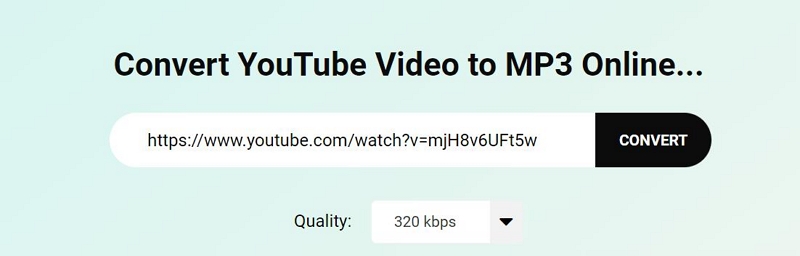
Schritt 2. Kopieren Sie den gewünschten YouTube-URL-Link in die Hauptschnittstelle. Definieren Sie die Qualität des ausgegebenen Audios.

Schritt 3. Speichern Sie die Audiodatei im lokalen Speicher. Nun, das ist eine Antwort darauf, wie man Musik von YouTube auf Android aufnimmt. Natürlich bietet Ihnen VidPaw nicht viele Möglichkeiten, MP3-Musik von YouTube aufzunehmen. Und hier übernimmt easy die Führung.
Teil 4: Audio von YouTube Android per App aufnehmen
Peggo ist ein digitaler Audiorecorder, mit dem Sie jedes YouTube-Audio effizient aufnehmen können. Sie können sowohl Audio als auch Video von YouTube aufnehmen. Sie können auch die Menge an YouTube-Inhalten verwalten, die Sie aufnehmen möchten. Darüber hinaus können Sie auch einige Audioeffekte wie „Stille entfernen“, „Normalisieren“ und andere herausragende Audioeffekte hinzufügen.
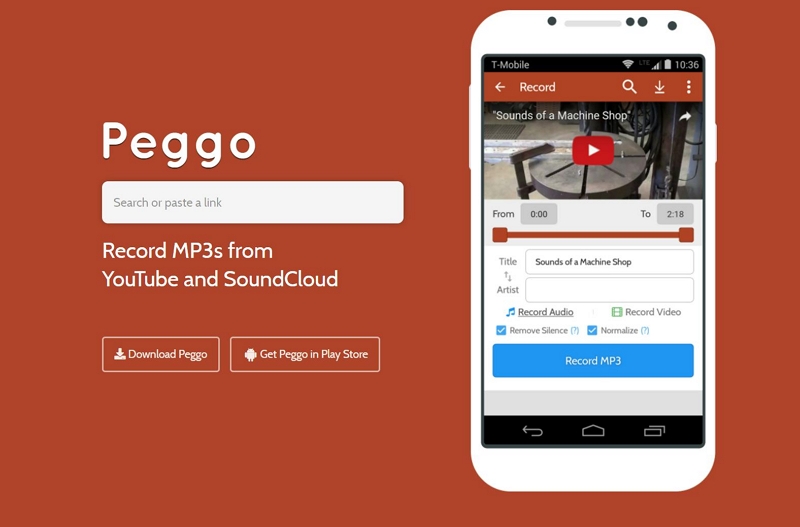
Abgesehen davon behält Peggo die ursprüngliche Qualität der damit aufgezeichneten Audio- und Videodaten bei. Sie können die Peggo-App von Drittanbieter-Apps wie CNET und DigitalTrends erhalten. Peggo hat jedoch keine offizielle App bei Google Play. Peggo hat noch einen weiteren Vorteil: Sie können die offizielle App herunterladen oder das Webtool verwenden.
Abgesehen davon präsentiert Peggo eine einfache Benutzeroberfläche. Und das macht es selbst Technik-Neulingen leicht, YouTube-Audio auf Android aufzunehmen.
Vorteile:
- Sie können entweder die Android-App herunterladen oder das Webtool über den Browser verwenden.
- Es ermöglicht Ihnen, die Zeit der Aufnahme zu verwalten und nimmt nicht den gesamten Song wie VidPaw auf.
- Sie können Audioeffekte wie „Stille entfernen“ und „Normalisieren“ hinzufügen.
- Sie können YouTube-Videos auch mit Ton aufnehmen.
Nachteile:
- Es gibt keine offizielle App bei Google Play.
- Es gibt keine iOS-App.
So nehmen Sie mit Peggo Musik von YouTube auf:
- Laden Sie die Peggo-App herunter.
- Kopieren Sie den YouTube-URL-Link in die Benutzeroberfläche von Peggo.
- Wählen Sie die Länge der YouTube-Aufnahme.
- Passen Sie andere Einstellungen wie Audioeffekte, Bitrate usw. an.
- Und klicken Sie auf MP3 aufnehmen, um die YouTube-Musik aufzunehmen.
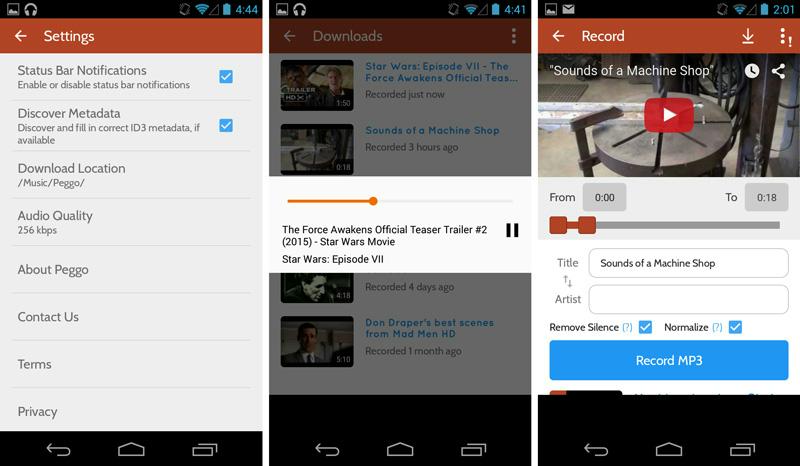
Häufig gestellte Fragen (FAQs)
1. Wie nehme ich internes Audio auf Android auf?
Sie können jede der Methoden in der Anleitung verwenden, um internes Audio auf Android aufzunehmen. Unnötig zu erwähnen, dass eassiy der ultimative Weg ist, wenn Sie nach der einfachsten, erschwinglichsten und effizientesten Möglichkeit suchen, internes Audio auf Android aufzunehmen.
2. Wie nehme ich meinen Computerbildschirm mit Ton auf?
Sie können den eassiy Screen Recorder verwenden, um einen Computerbildschirm mit Audio aufzunehmen. Das Tool enthält sowohl einen Bildschirmrecorder als auch einen Audiorecorder. Außerdem bietet es spezielle Funktionen wie das Aufzeichnen des Bildschirms mit einer Webcam. Und Sie können sowohl den Systemton als auch den Mikrofonton in die Aufnahme einbeziehen. Darüber hinaus gibt es Bearbeitungsfunktionen, mit denen Sie der Bildschirmaufnahme Spezialeffekte hinzufügen können.
3. Wie nehme ich Computer-Audio auf einem Mac auf?
eassiy ist die Antwort auf alle Fragen im Zusammenhang mit der Aufzeichnung des Computers oder Telefons. Und ich sage es nicht nur. Sie können alle hier genannten Tools vergleichen, und sogar diejenigen, die es nicht verdienen, auf der Liste zu stehen, und eassiy ist für alle von Bedeutung.
Fazit
Es gibt nicht viele Tools, die qualitativ hochwertiges Audio von YouTube auf Android garantieren können. Entweder wird die Audioqualität beeinträchtigt oder es wird sehr kompliziert, eine einfache Aufgabe wie das Aufnehmen von Audio von YouTube auf Android-Geräten auszuführen. Das bedeutet jedoch nicht, dass alle YouTube-Recorder gleich aufgebaut sind.
Es gibt einige Tools, die eine qualitativ hochwertige Aufnahme und eine einfache Benutzeroberfläche gewährleisten und die Aufnahme von Musik von YouTube einfach und schnell machen. Und die Liste spricht von all diesen Tools und zeigt Ihnen auch, wie einfach es ist, mit den Tools Audio von YouTube auf Android aufzunehmen. Wenn Sie nach einem einfachen, erschwinglichen und effizienten Tool zum Aufnehmen von Musik auf Android suchen, müssen Sie natürlich nicht über Eassiy Screen Recorder Ultimate hinaussehen.






